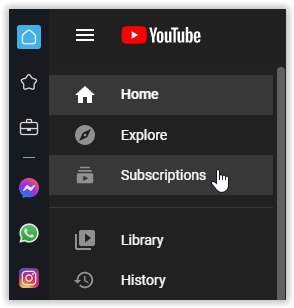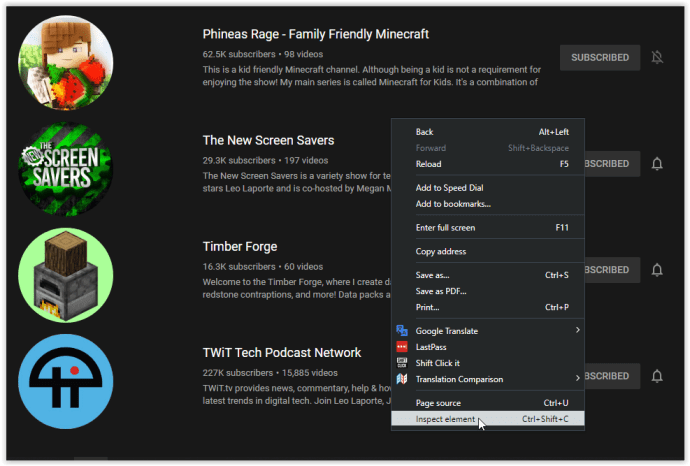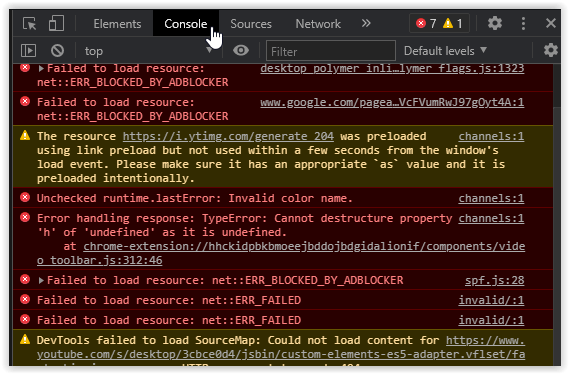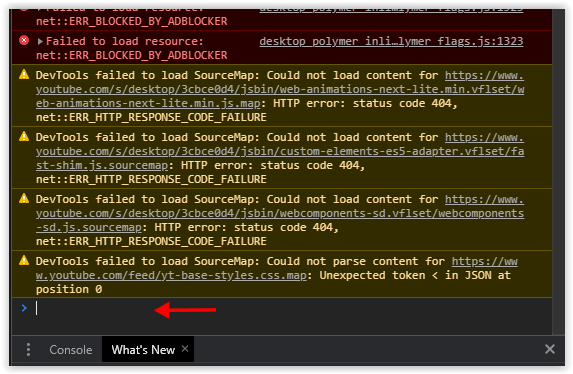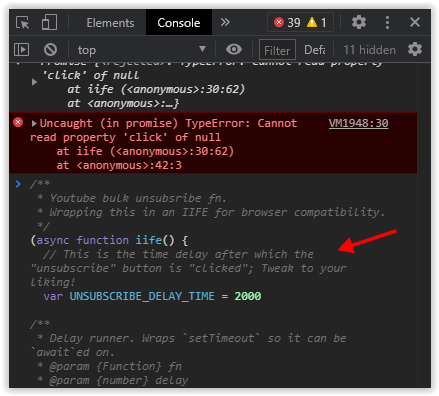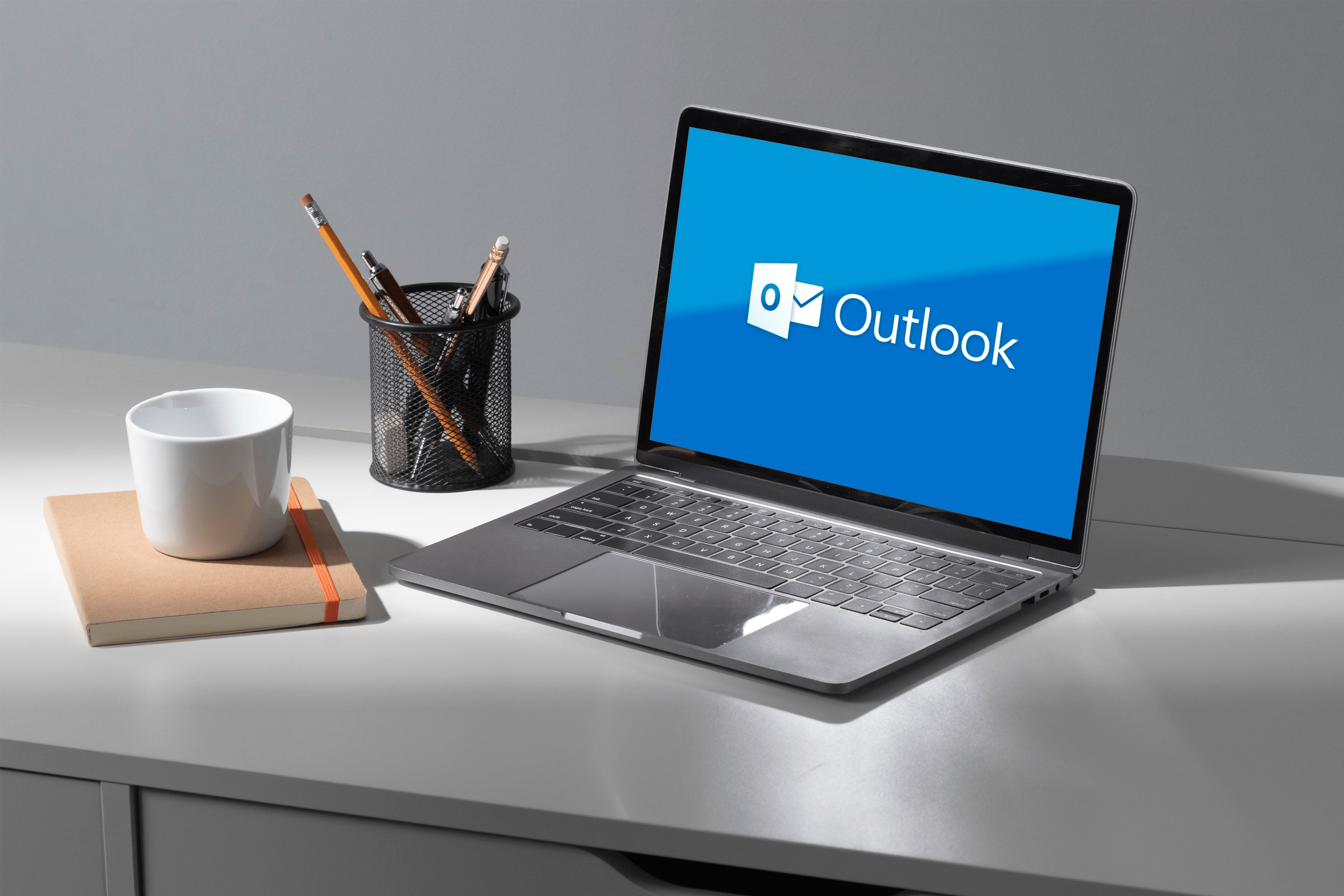Как да направите масово отписване в YouTube
Ако сте използвали един и същ акаунт в YouTube от години, вероятно сте се абонирали за много канали. Този сценарий улеснява проследяването на качвания от любимите ви създатели на съдържание, но има и своите недостатъци. В случай, че сте кликнали върху опцията да получавате известия с камбани за всяко едно качване от всеки YouTuber, за който сте се абонирали, трябва да се справите с много известия.

За съжаление YouTube няма собствена опция за масово отписване от канали, защото не иска да го правите. От друга страна, можете да го направите сами и ние ще ви покажем как.
Отписване от каналите на YouTube един по един
Ако сте загубили интерес към канал в YouTube, има няколко начина да се отпишете.
- Щракнете върху един от видеоклиповете на канала и щракнете върху сивия бутон „Абониране“, за да се отпишете.
- Щракнете върху началната страница на канала и направете същия процес, както по -горе.
- Отидете на страницата си с абонаменти, изберете „Управление“ и се отпишете от малката обява.
- Насочете се към страницата си „Управление“ и изпълнете скрипт за групово изтриване на всички абонаменти.
Вероятно вече знаете как да се отпишете от каналите в YouTube един по един и знаете, че това отнема много време. Знаете ли обаче, че можете да отидете при мениджъра на абонаменти в YouTube и да видите всички канали, за които сте абонирани?
Прегледайте съществуващия списък с абонаменти за YouTube, като направите следното:
- Влезте в профила си в YouTube.
- Кликнете върху Абонаменти.
- Кликнете върху „Управление“ в горния десен ъгъл.
Вече можете да превъртите всичките си абонаменти тук и да решите кои искате да продължите да гледате и от кои искате да се отървете. Този метод е отличен за потребителите на YouTube, които са избирателни относно абонаментите си и не искат да ги загубят всички.
Поради изскачащите прозорци за потвърждение, процесът на ръчно отписване все още изисква много кликвания в зависимост от броя на каналите, които следвате. Ако искате по -добро решение, опитайте методите по -долу.
Масово отписване от всички канали в YouTube
Следният метод ви позволява да се отпишете масово от всички канали в YouTube, които следвате. Не забравяйте, че ще трябва да се абонирате отново за тези, които все още ви харесват. Може да е добра идея да запишете техните имена и URL адреси, за да не забравите за тях.
Груповото отписване от YouTube изисква да стартирате скрипт, но не се притеснявайте, този метод беше изпробван, тестван и проверен. Освен това не е необходимо да инсталирате на вашия компютър потенциално опасна програма на трета страна.
Следвайте тези стъпки, за да се отпишете масово:
- Отидете до вашия абонаментен мениджър, като щракнете върху „Абонаменти“.
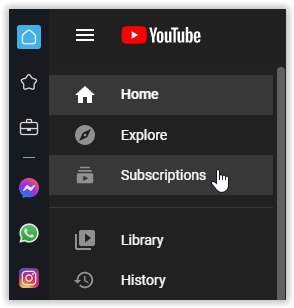
- Кликнете върху „Управление“ в горния десен раздел.

- Превъртете надолу до „дъното“ на абонаментите си или намерете празно място на страницата. Щракнете с десния бутон върху празната област (показва курсора, а не ръката) и изберете "Инспектирай елемента" или „Огледайте“ опция.
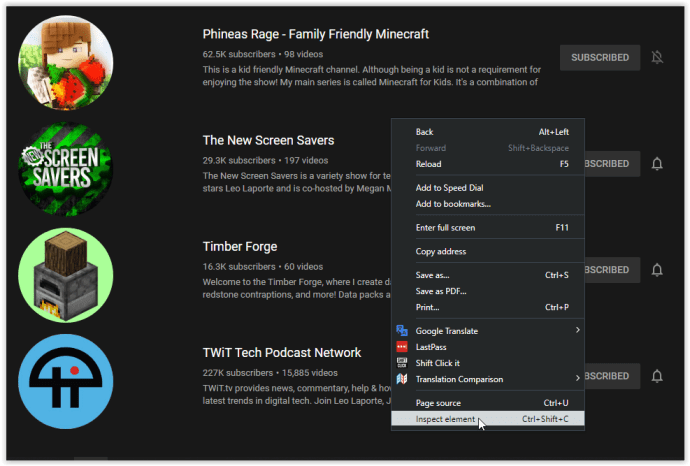
- Кликнете върху раздела Конзола, който е вторият раздел в горната част.
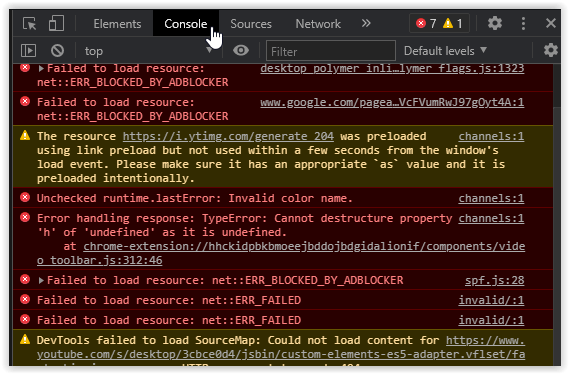
- Превъртете до дъното на конзолата, докато стигнете до “>” символ.
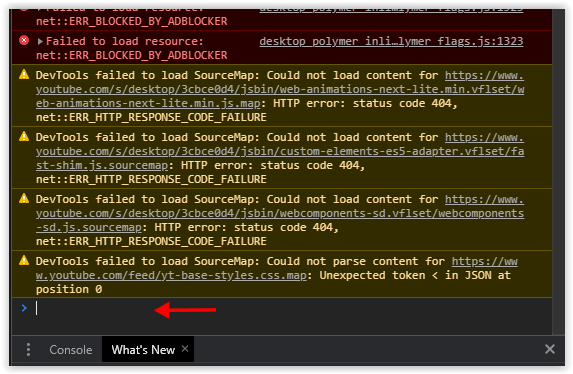
- Копирайте кода по -долу в командното поле и натиснете "Въведете." Конзолата трябва да изглежда така, докато поставяте целия скрипт:
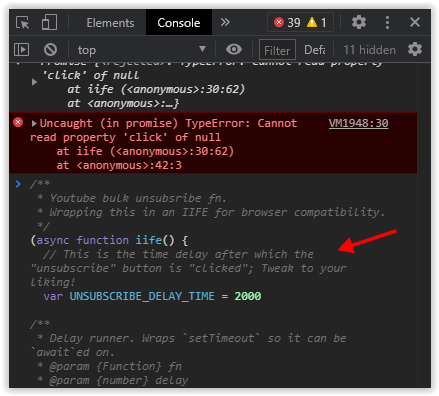
/*** Youtube групово отписване fn. * Опаковане на това в IIFE за съвместимост на браузъра. * / (асинхронна функция iife () {// Това е времето, след което бутонът „отписване“ се „щраква“; Променете по ваш вкус! var UNSUBSCRIBE_DELAY_TIME = 2000 / *** Забавяне на бегача. Обхваща `setTimeout` може да бъде „чакано“ на. * @param {Функция} fn * @param {номер} забавяне */ var runAfterDelay = (fn, забавяне) => ново обещание ((разрешаване, отхвърляне) => {setTimeout (() = > {fn () разрешение ()}, забавяне)}) // Вземете списъка с канали; това може да се счита за ред в страницата. var канали = Array.from (document.getElementsByTagName (`ytd-channel-renderer`) ) console.log ("Намерени са канали в $ {канали. дължина}" ^= 'Отписване от'] `) .click () await runAfterDelay (() => {// Вземете диалоговия контейнер ... document.getElementsByTagName (` yt-confirm-dialog-renderer`) [0] // и намерете бутона за потвърждение ... .querySelector (`#confirm-button`) // и" задействате "кликването! .click () console.log (` Unsubsr ibed $ {ctr+ 1}/$ {canal.length} `) ctr ++}, UNSUBSCRIBE_DELAY_TIME)}}) ()Гледайте как абонаментите ви изчезват един по един.

Не се паникьосвайте, ако напредъкът се забави или изглежда замразен във времето. Скриптът причинява този статус, докато работи магически. Можете да копирате/поставите кода в конзолата и повторете го ако не се отървете от всички абонаменти при първия опит.
Не забравяйте да опресните страницата, преди да повторите скрипта! Трябва също така да опресните страницата, за да потвърдите, че всички абонаменти са изчезнали. Когато се върнете на страницата „Абониране“, опцията „Управление“ в горния десен раздел вече няма да съществува защото в края на краищата нямате повече абонаменти.
За повече информация относно горния скрипт, вижте страницата за отписване на Stack Overflow YouTube. Благодаря на Yogie за оригиналното качване и на всички останали податели за техния! Ще намерите няколко коригирани скрипта въз основа на въвеждане от потребителя. Един от скриптовете със сигурност ще отпише групово вашия акаунт в Youtube.